7 приемов LibreOffice Writer для повышения производительности
Как мы уже обсуждали в нашей предыдущей статье, OpenOffice против LibreOffice, OpenOffice и LibreOffice - две лучшие альтернативы Microsoft Office. LibreOffice - это офисный пакет по умолчанию почти во всех последних выпусках Linux. Благодаря тому, что в LibreOffice доступны почти все функции Microsoft Office, он считается наиболее жизнеспособным конкурентом офисного пакета Microsoft.
Многим из нас очень сложно переключиться с Microsoft Office на LibreOffice, хотя оба офисных пакета имеют почти одинаковые функции. Многие из вас могли столкнуться с некоторыми проблемами при использовании файла Word или презентации, сохраненного в LibreOffice в Microsoft Office, и с другими проблемами совместимости при переключении между Microsoft Office и LibreOffice.
Итак, сегодня мы рассмотрим 7 советов, которые улучшат ваш пользовательский интерфейс LibreOffice Writer, а также повысят его производительность.
1. Горячие клавиши
Если вы хотите повысить свою продуктивность и ускорить рабочий процесс с помощью любого прикладного программного обеспечения, то изучение всех важных сочетаний клавиш - лучший способ.
Вот некоторые из важных сочетаний клавиш для повышения вашей производительности.
Навигация
- Дом: Переводит курсор в начало текущей строки.
- Конец: Переводит курсор в конец текущей строки.
- Ctrl + Home: Перемещает курсор в начало документа.
- Ctrl + Конец: Переводит курсор в конец документа.
Функциональная клавиша
- F2: Чтобы открыть панель формул.
- F3: Завершить Автотекст.
- F5: Чтобы открыть навигатор.
- F7: Чтобы открыть Орфографию и грамматику.
- F11: Чтобы открыть стили и форматирование.
- Shift + F11: Чтобы создать новый стиль.
Форматирование
- Ctrl + E: Чтобы центрировать абзац.
- Ctrl + J: Выровнять абзац.
- Ctrl + L: По левому краю выровнять абзац.
- Ctrl + R: Выровнять абзац по правому краю.
- Ctrl + Page Up: Чтобы перейти к заголовку.
- Ctrl + Page Down: Чтобы перейти к нижнему колонтитулу.
- Ctrl + Shift + P: Чтобы переключить надстрочный индекс.
- Ctrl + Shift + B: Чтобы переключить подстрочный индекс.
- Ctrl + Enter: Чтобы вставить разрыв страницы.
2. Изменить формат файла сохранения по умолчанию
LibreOffice по умолчанию сохраняет файл документа в формате Open Document File (.odt), что по сути является хорошей идеей, поскольку технически разработан для работы практически со всеми доступными офисными пакетами. Но если вы собираетесь использовать это .odt в офисе Microsoft вы столкнетесь с некоторыми трудностями при его правильном открытии. Чтобы решить эту проблему совместимости, вам следует изменить формат файла сохранения по умолчанию на формат Word (.docx).
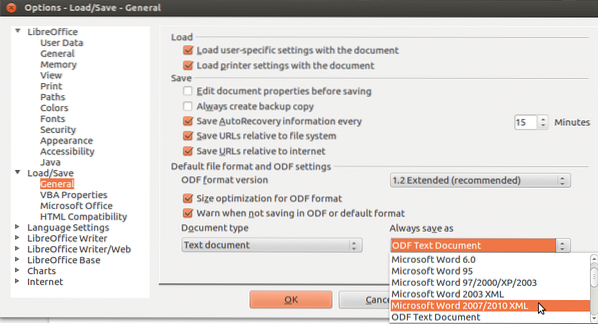
Вот как вы можете изменить формат файла по умолчанию в LibreOffice Writer. Просто следуйте этим простым шагам, и все готово.
Шаг 01: Перейдите в Инструменты -> Параметры -> Загрузить / Сохранить -> Общие.
Шаг 02: Тогда под Формат файла по умолчанию и настройки ODF из Всегда сохранять как раскрывающийся список выберите Microsoft Word 2017-2013 XML.
Вот и все, что файлы, которые вы сохраните в будущем, будут сохранены в Word (.docx) формат.
3. Установить и включить расширения
да, LibreOffice поддерживает расширения, чтобы пользователь мог добавить к нему дополнительные функции. LibreOffice Writer поставляется с множеством предустановленных расширений, которые вам необходимо включить, а также вы можете загрузить другие расширения с веб-сайта LibreOffice.
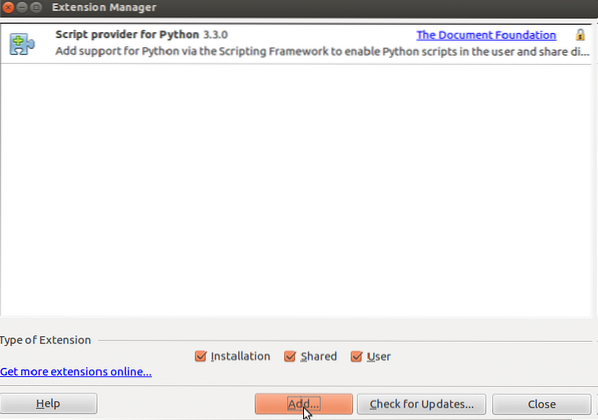
Чтобы установить или включить расширения в LibreOffice Writer, перейдите по ссылке
Инструменты -> Менеджер расширений.
Где вы можете добавлять или обновлять расширения.
4. Создание и сохранение шаблонов
Если вы хотите использовать общий макет и внешний вид между документами, рекомендуется создать свой собственный шаблон и немного упростить процесс, и вы можете сделать это в LibreOffice. Он также имеет функцию стилей, которая отлично подходит для использования общего вида элементов и абзацев в документе.

Вот как вы можете создать свой собственный шаблон и установить его в качестве шаблона по умолчанию для документов.
Шаг 01: Создайте новый документ и установите желаемые стили.
Шаг 02: Затем перейдите в Файл меню и выберите Сохранить как шаблон под Шаблоны вкладка.
Шаг 03: Теперь выберите шаблон, который вы создали из Шаблоны вкладку и щелкните Установить по умолчанию.
Теперь у вас есть собственный шаблон, который вы также можете использовать в будущем.
5. Повышение производительности
В некоторых случаях вы могли заметить, что LibreOffice Writer загружается немного времени, а иногда и тормозит при его использовании, но вы можете исправить это, выполнив некоторые настройки в LibreOffice Writer.
Просто выполните следующие простые шаги, чтобы повысить производительность LibreOffice Writer.
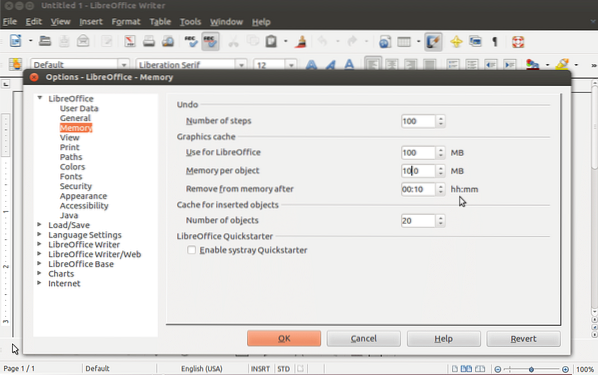
Шаг 01: Перейти к Инструменты меню и выберите Параметры.
Шаг 02: Теперь выберите LibreOffice на боковой панели, а затем выберите объем памяти.
Шаг 03: Под Графический кэш внести следующие изменения:
- Набор Использовать для LibreOffice до 128 МБ.
- Набор Память на объект до 10 МБ.
Шаг 04: Выбирать Передовой под LibreOffice.
Шаг 05: Наконец снимите отметку Используйте среду выполнения Java под Параметры Java и жмем ОК.
это оно. Теперь вы заметите улучшение общей производительности LibreOffice Writer.
6. Создать стили форматирования
Вы можете создавать свои собственные стили форматирования, если вы регулярно пишете в LibreOffice Writer и каждый раз должны следовать схожему стилю и формату. Чтобы упростить этот процесс, вы можете создавать свои собственные стили для макета страницы, шрифтов, абзацев и т. Д.

Ниже приведены некоторые пользовательские стили, которые можно использовать в LibreOffice Writer.
- Список стилей: Используя этот стиль, вы можете стилизовать числа, маркеры и т. Д.
- Стили рамок: Используя этот стиль, вы можете применять стили к позициям фреймов и макетам.
- Стили персонажей: Этот стиль поможет вам применить определенный стиль шрифта к словам или буквам в абзаце.
- Стили страницы: Вы можете применять различные стили к макету страницы, верхним и нижним колонтитулам.
- Стили абзаца: Вы можете применять шрифты, числа и т. Д. ко всему абзацу в документе.
Вот как вы можете создавать стили форматирования в LibreOffice Writer.
Шаг 01: Перейти к Стили тогда Стили и форматирование.
Шаг 02: Теперь щелкните правой кнопкой мыши на Стили и форматирование и нажмите на Новый.
Шаг 03: Здесь вы можете дать имя своим стилям и установить стили, используя различные вкладки, такие как Шрифт, Эффект шрифта, Границы и т. Д.
Шаг 04: Когда вы закончите настройку стилей, нажмите ОК чтобы сохранить его для будущего использования.
7. Использовать навигатор
Если вы часто имеете дело с документами с большим количеством страниц, вам следует использовать этот инструмент. С помощью этого инструмента вы можете перейти к любой странице, заголовку, абзацу и т. Д. в документе.
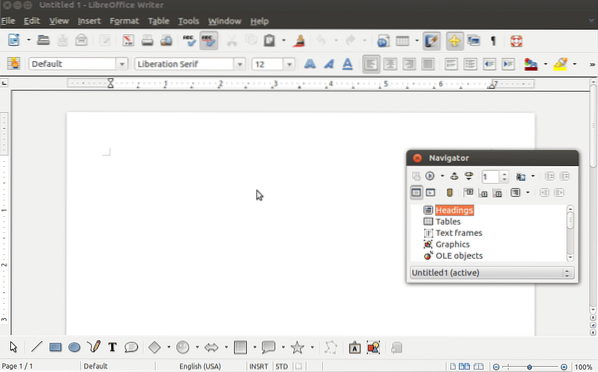
Вот как вы можете включить навигатор на боковой панели.
Шаг 01: Перейдите в меню "Просмотр" и выберите Боковая панель.
Шаг 02: Теперь нажмите на Навигатор.
Вот и все, теперь вы увидите вкладку Navigator на боковой панели LibreOffice Writer.
Итак, это 7 советов, которые улучшат ваш LibreOffice в целом опыт и продуктивность. Не стесняйтесь делиться своими идеями о LibreOffice Writer в разделе комментариев ниже.
 Phenquestions
Phenquestions


